Sfat Pro: obțineți sunetul Apple TV exact

Foto: Jim Merithew / Cult of Mac
 Știți că Apple TV este un set-top box excelent care vă permite să jucați jocuri, să vizionați emisiuni TV și filme și chiar să ascultați fluxurile Apple Music.
Știți că Apple TV este un set-top box excelent care vă permite să jucați jocuri, să vizionați emisiuni TV și filme și chiar să ascultați fluxurile Apple Music.
Ceea ce poate nu știați este că puteți conecta difuzoare Bluetooth, astfel încât să nu vă deranjați colegii de cameră sau familia atunci când vizionați, îmbunătățiți dialogul și chiar schimbați limba audio pe suport mass-media.
Iată cum puteți face toate acestea, din confortul canapelei dvs. cu noua telecomandă Siri.
Reglați volumul cu telecomanda Siri
Când începeți să redați un videoclip, indiferent dacă este vorba de un film sau de o emisiune TV, puteți, desigur, regla volumul cu telecomanda Siri care vine cu noul dvs. Apple TV. Doar apăsați butonul + sau - de pe telecomandă și acesta va schimba volumul televizorului.
Glisați în jos pentru opțiuni
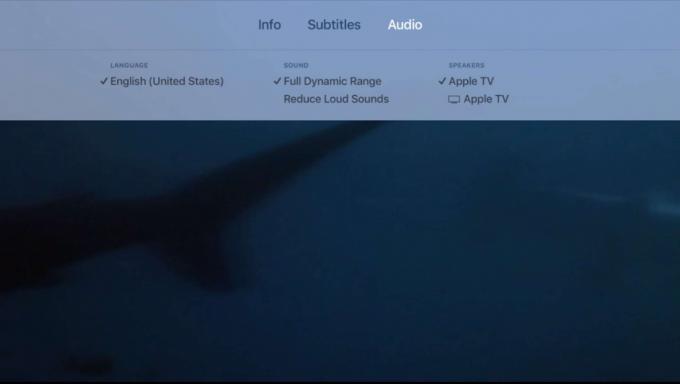
Foto: Rob LeFebvre / Cult of Mac
În plus, puteți glisa în jos pe suprafața tactilă din partea de sus a telecomenzii pentru a vedea opțiunile de informații, subtitrări și audio pentru videoclipul dvs. în curs de redare. După ce glisați în jos, glisați la subsecțiunea Audio. Veți vedea aici opțiuni pentru limbă, sunet și difuzoare.
Reduceți sunetele puternice

Foto: Rob LeFebvre / Cult of Mac
Dacă media dvs. acceptă o altă limbă, glisați pentru a selecta limba respectivă în secțiunea Limbă. Alegeți Reduce sunete puternice pentru a îmbunătăți dialogul în timpul spectacolului și reduceți sunetele mai puternice, astfel încât să nu treziți întreaga casă cu explozii.
Rezultate în altă parte
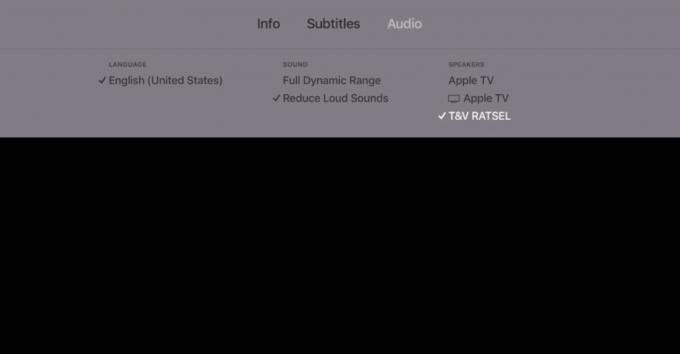
Foto: Rob LeFebvre / Cult of Mac
De asemenea, puteți schimba la ce difuzoare iese audio. Dacă ați conectat un difuzor sau o cască Bluetooth în Setări> Telecomandă și dispozitive> Bluetooth, veți vedea acel dispozitiv în secțiunea Difuzoare din dreapta. Glisați în jos pentru a alege setul cu cască sau difuzorul conectat, iar sunetul de pe Apple TV se va îndrepta în acest fel.

